火狐浏览器如何设置打开的新书签不会取代当前标签?
Firefox支持非常多的网络标准,如标准通用标记语言下的子集HTML和XML、XHTML、SVG 1.1(部分的)、CSS(除了标准之外,还有扩充的支持)、ECMAScript(JavaScript)、DOM、MathML、DTD、XSLT、XPath和PNG图像文件(包含透明度支持)。

一般情况下火狐浏览器在打开新标签时,会直接跳转到新标签的页面。不过有的用户并不喜欢这样,那么有没有什么办法在我们打开新标签时,让页面仍旧停留在我们当前的页面呢?答案是有的,接下来就让我们一起去看看吧。
火狐浏览器设置打开的新书签不会取代当前标签的方法:
方法一:
我们在打开新书签时,不要直接左键点击,而是用鼠标左键摁住该书签,然后拖动到标题栏就可以了。
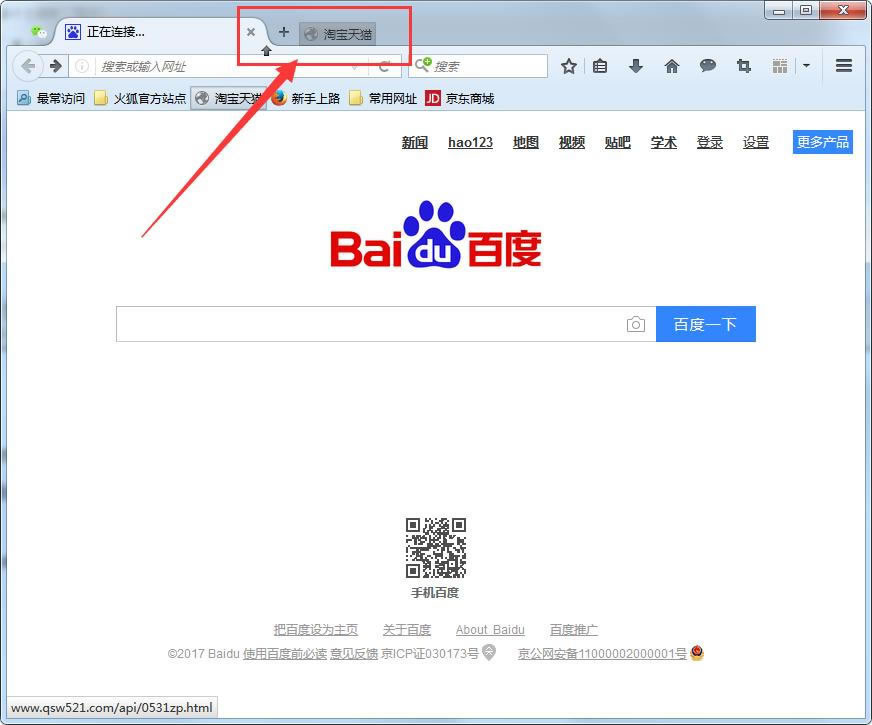
方法二:
1、首先我们在火狐浏览器右上角的菜单中打开“附加组件”;
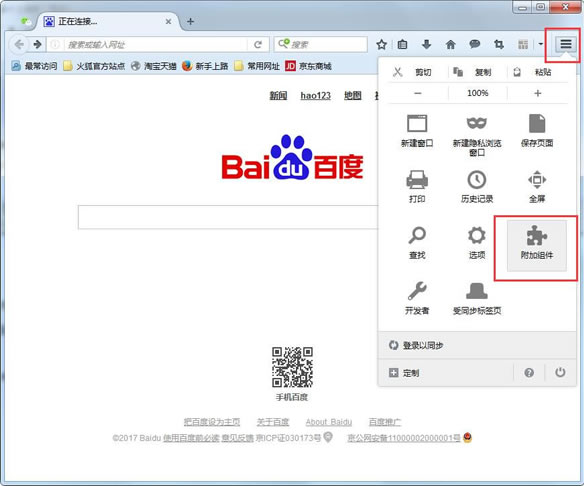
2、接着在附加组件界面的搜索框中搜索“tab mix plus”,之后安装该插件。安装完毕后记得重启火狐浏览器;
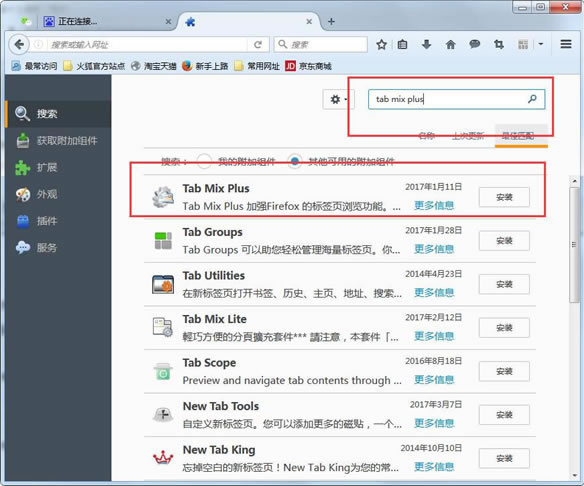
3、重启完毕后我们“常规选项”中找到“标签页”,然后打开它下边的“tab mix plus选项”;
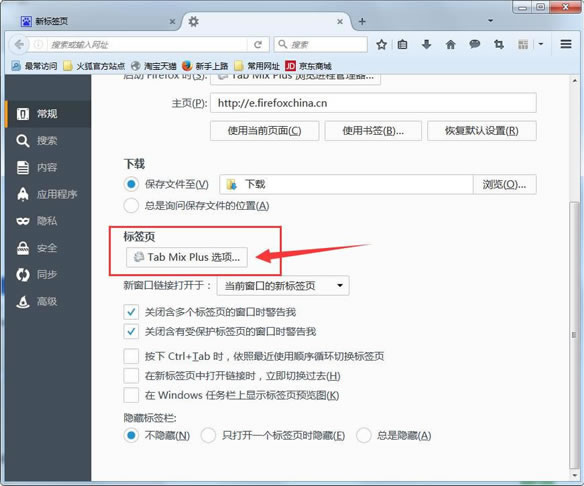
4、接着来到“事件”界面,然后找到“标签页打开”,在里面勾选上“书签”、“历史”之后确定就可以了。
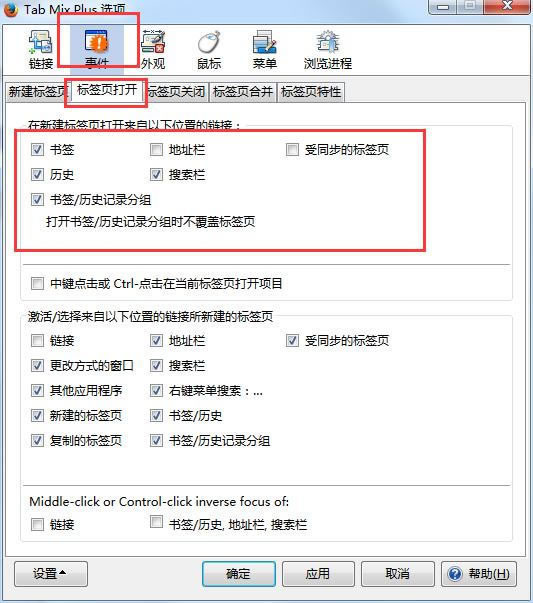
Firefox的开发目标是“尽情地上网浏览”和“对多数人来说最棒的上网体验”。
……